メールテンプレート
最終更新日: 2022年5月19日
ビルドしたアプリケーションにシステム管理者でログオンします。管理処理メニューから「メールテンプレート検索」を選びます。
メールテンプレートの新規作成を行います。「登録画面へ」をクリックします。
メールテンプレートの新規登録画面です。この「ID」項目が「メールテンプレートID」となります。メール送信ブロックで指定した文字列と同じものをIDとしてください。このIDによって、どのメールテンプレートを使うかを紐付けます。
基本設定タブを埋めます。「適用モデル」に対象モデルを指定します。また、ラベル部分が赤字となっている必須項目「説明」「件名」「差出人」「宛先人」を指定します。
ここでは本文形式を「テキストのみ」と設定してみます。
「テキスト」のタブが入力可能となります。ここにメール本文を登録します。
メール本文にはプレースホルダを含めることができます。プレースホルダの詳細は次節で説明します。
メールサーバの設定は通常、Designerの環境設定で行います。この場合、「サーバ」タブは空白としてください。(空白の場合、Designerの環境で設定したメールサーバの情報が用いられます。)
特定のメールテンプレートだけメールサーバの設定を変更したい、という場合は、このタブを設定してください。
すべての設定が完了したら保存します。
今回の例では、注文モデルの新規登録時に、自動的にメールが送信されます。
メールテンプレートでは、メールサーバ、件名、差出人、宛先人、本文へ特別な置き換え文字表記(プレースホルダ)を指定することで、対象となるモデルの値を埋め込むことができるようになっています。
プレースホルダの書式は次のとおりです。
メールテンプレートの作成


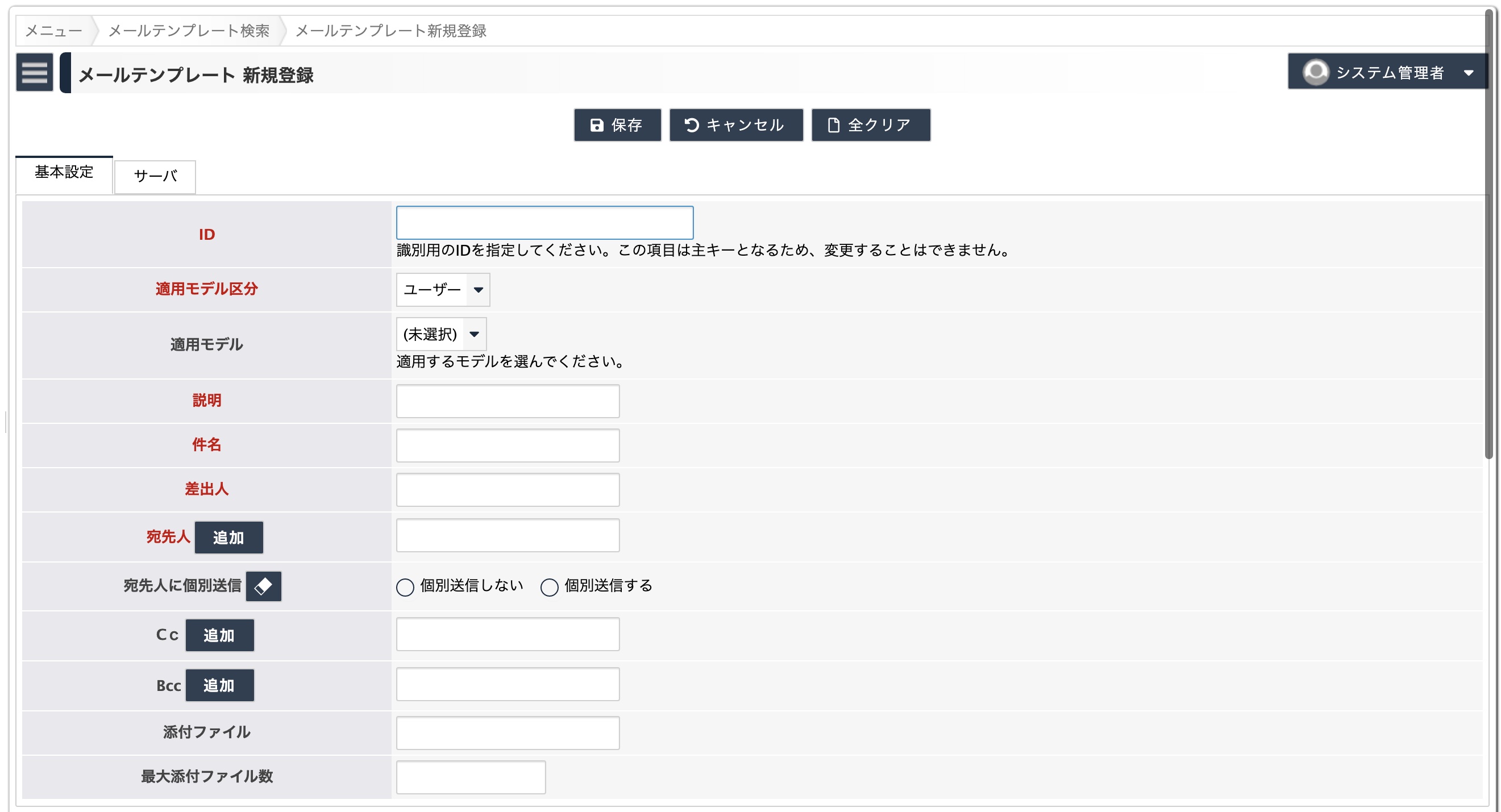
設定項目
必須
説明
入力例
ID
○
メール送信ブロックで指定したメールテンプレートIDの値を指定します。この値を使って、メール送信ブロックが利用するメールテンプレートが定まります。
(メール送信ブロックの設定値と同じ)
適用モデル区分
○
通常は "ユーザー" を選択します。
ユーザー
適用モデル
このメール送信を行うモデルを指定します。
注文
説明
○
このメールテンプレートの目的や性質(送信タイミング)、宛先等の情報を明記します。
(自由文章)
件名
○
送信するメールの題名を記述します。文字列内にプレースホルダを含めることもできます。
${注文.氏名}様へのご案内
差出人
○
送信元のメールアドレスを指定します。文字列内にプレースホルダを含めることもできます。
info
${注文.差出人}
宛先人
○
送信先のメールアドレスを指定します。文字列内にプレースホルダを含めることもできます。
sales
${注文.メールアドレス}
宛先人に個別送信
後述する「宛先人を複数指定した場合」をお読みください。
(未設定時は個別送信しない)
Cc
カーボンコピーのメールアドレスを指定します。文字列内にプレースホルダを含めることもできます。
-
Bcc
ブラインドカーボンコピーのメールアドレスを指定します。文字列内にプレースホルダを含めることもできます。
-
添付ファイル
プレースホルダを用いて添付ファイルに該当するモデル項目名を指定します。この項目に登録されたファイルを添付ファイルとして扱います。
${注文.添付ファイル}
最大添付ファイル数
(未使用)
-
本文形式
テキストメール,HTMLメールといった指定を行うことができます。この指定方法に応じて、具体的に入力できる本文が選択されます。メール本文は、本指定を行うと下部のテキストエリアに適切な入力欄が有効になりますので、そこに記載してください。(本文中にプレースホルダを含めることができます。)
テキストのみ
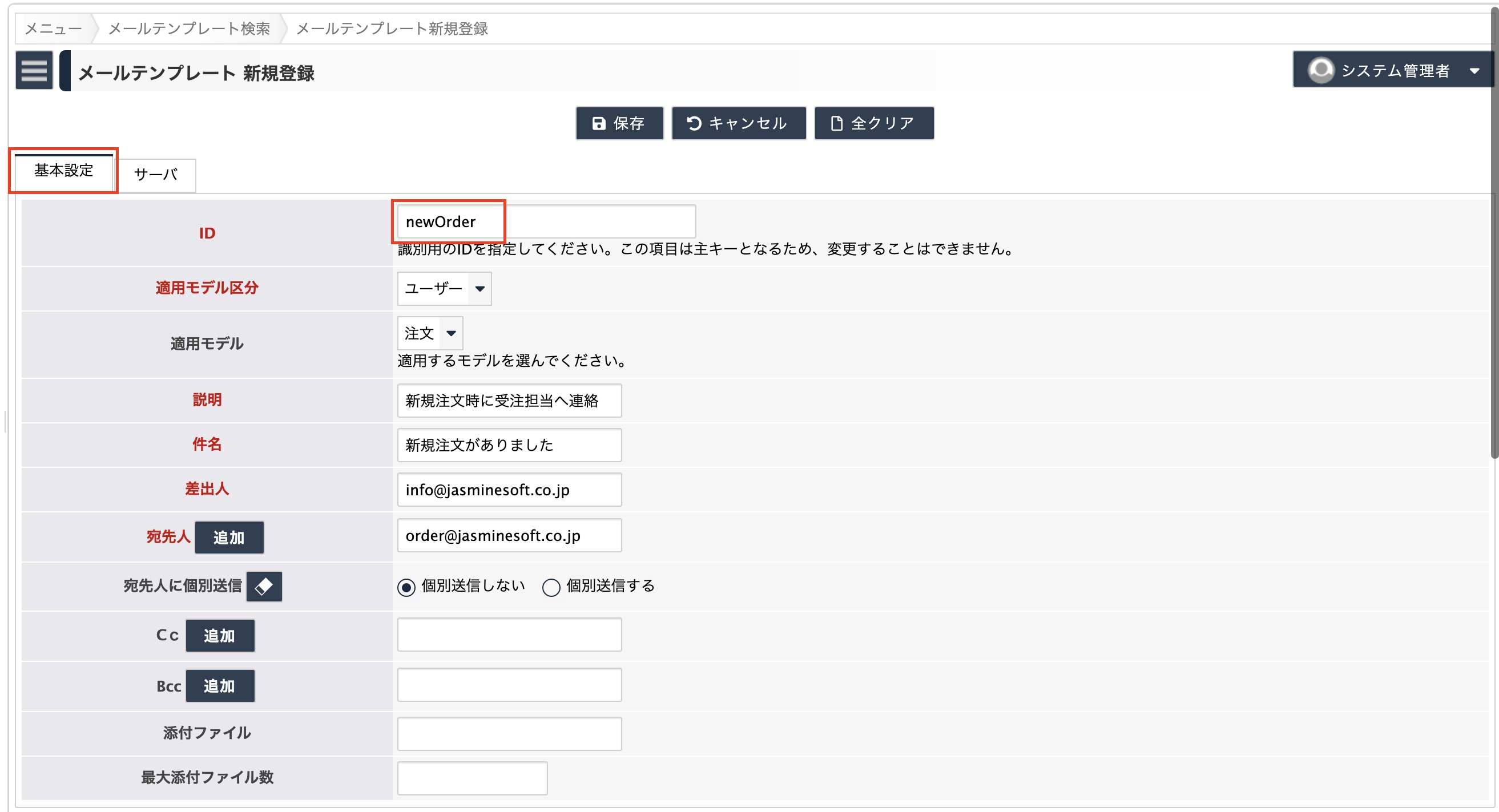
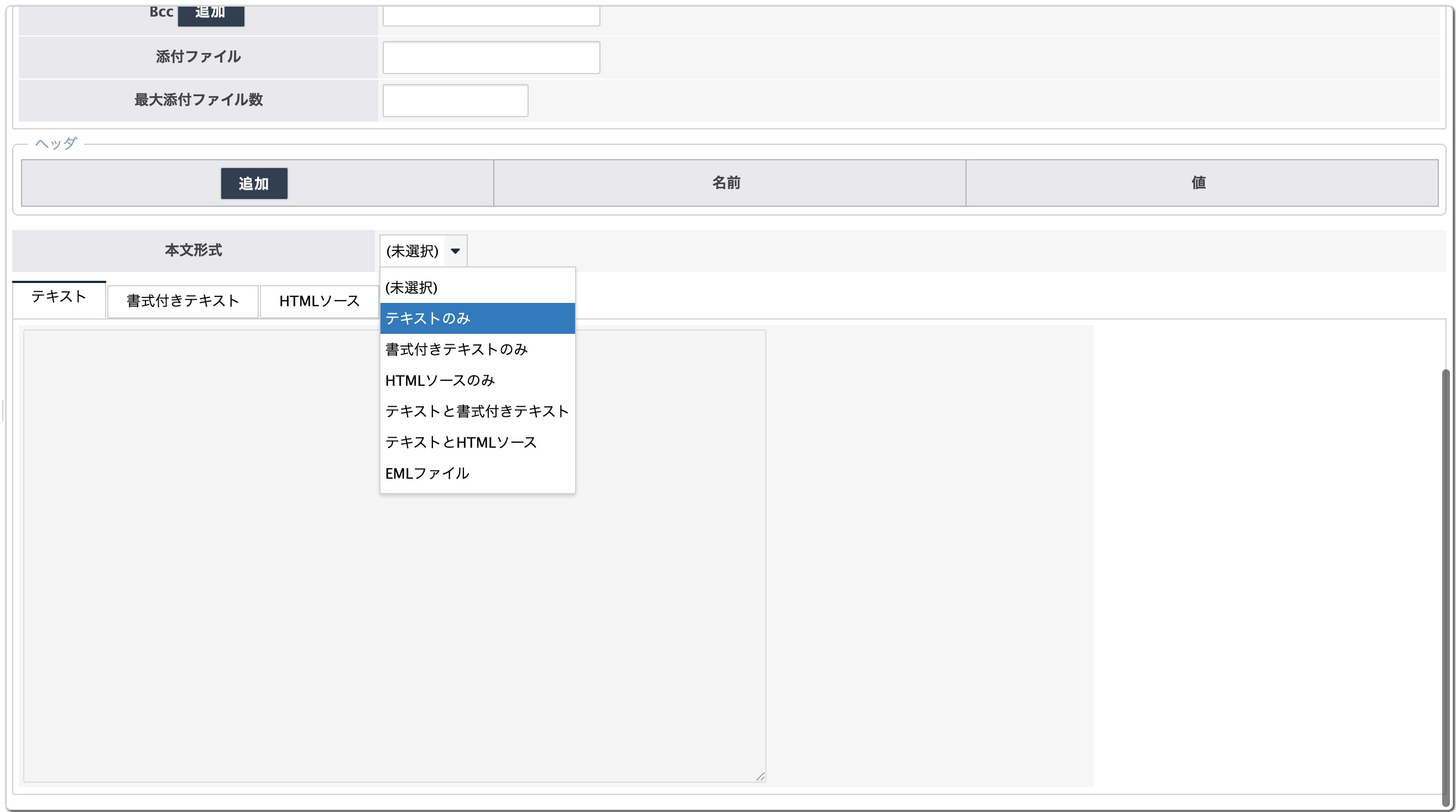
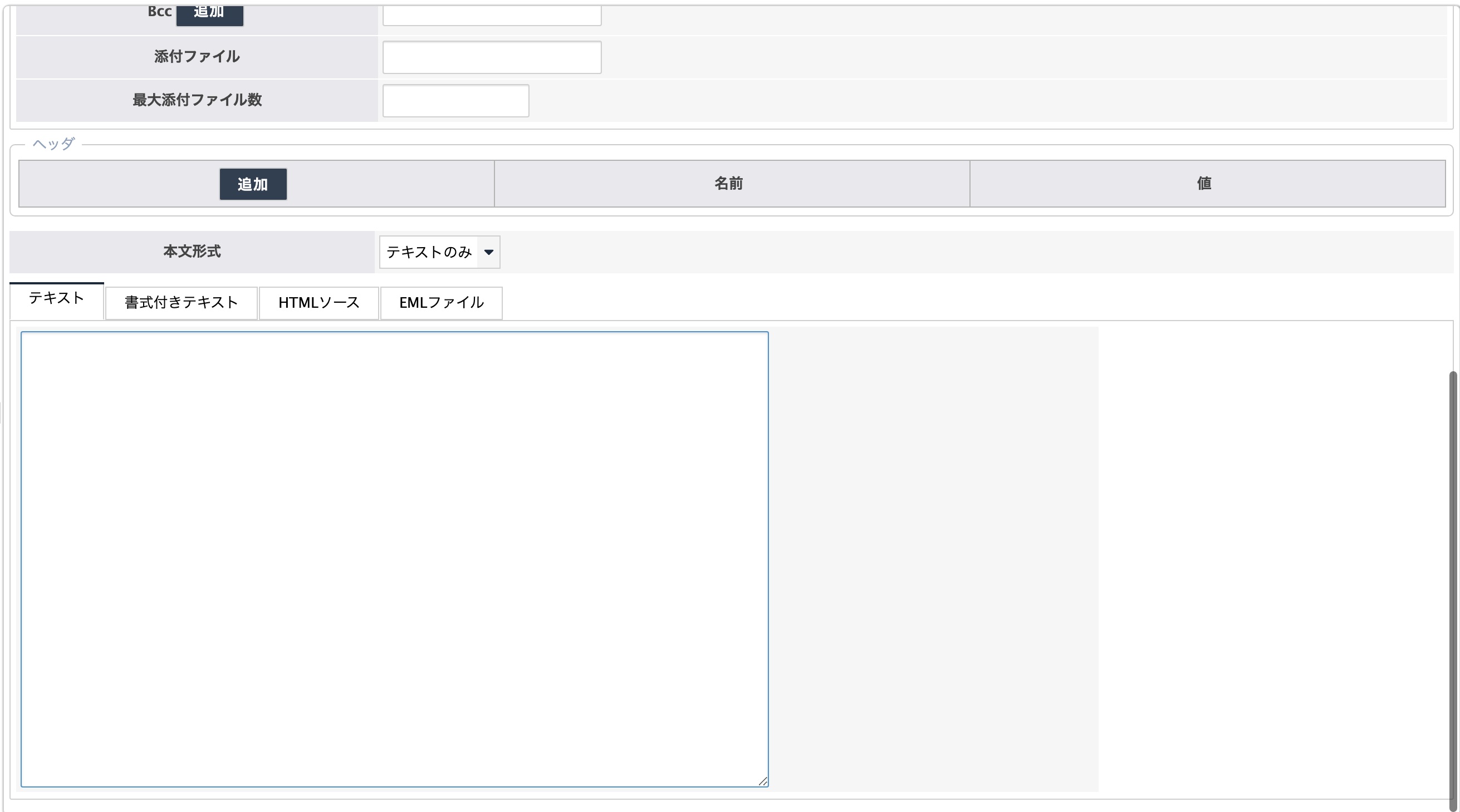
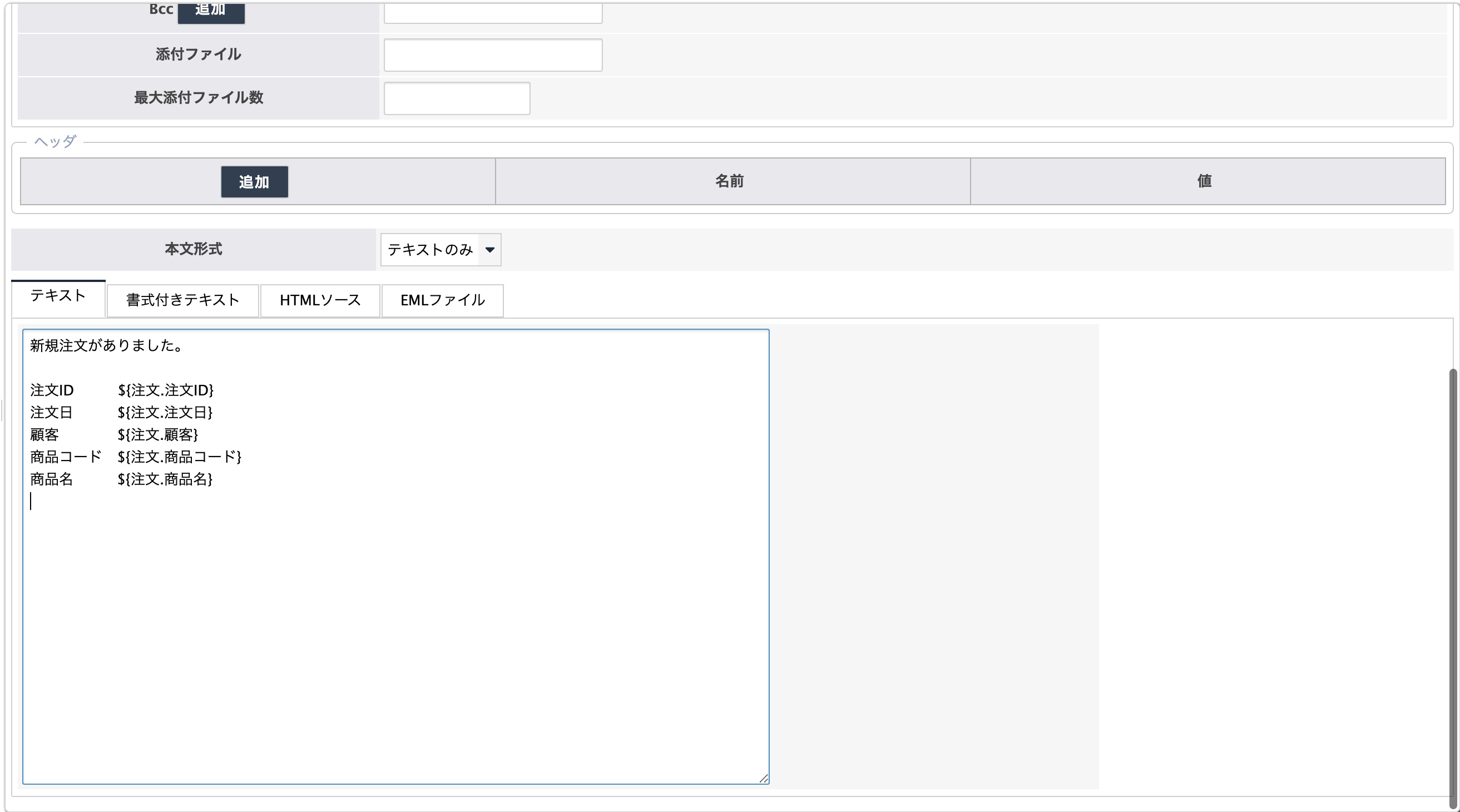
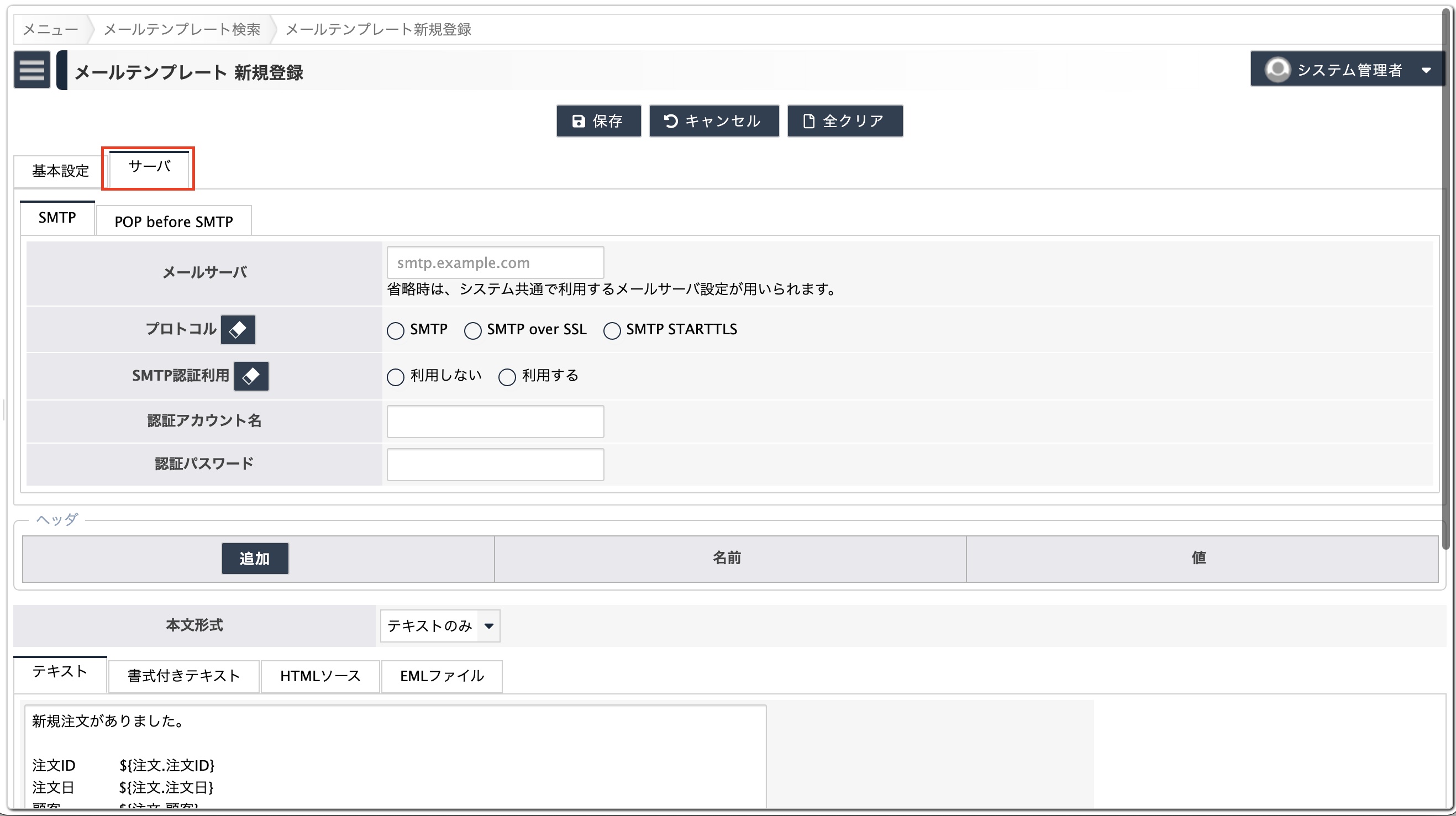
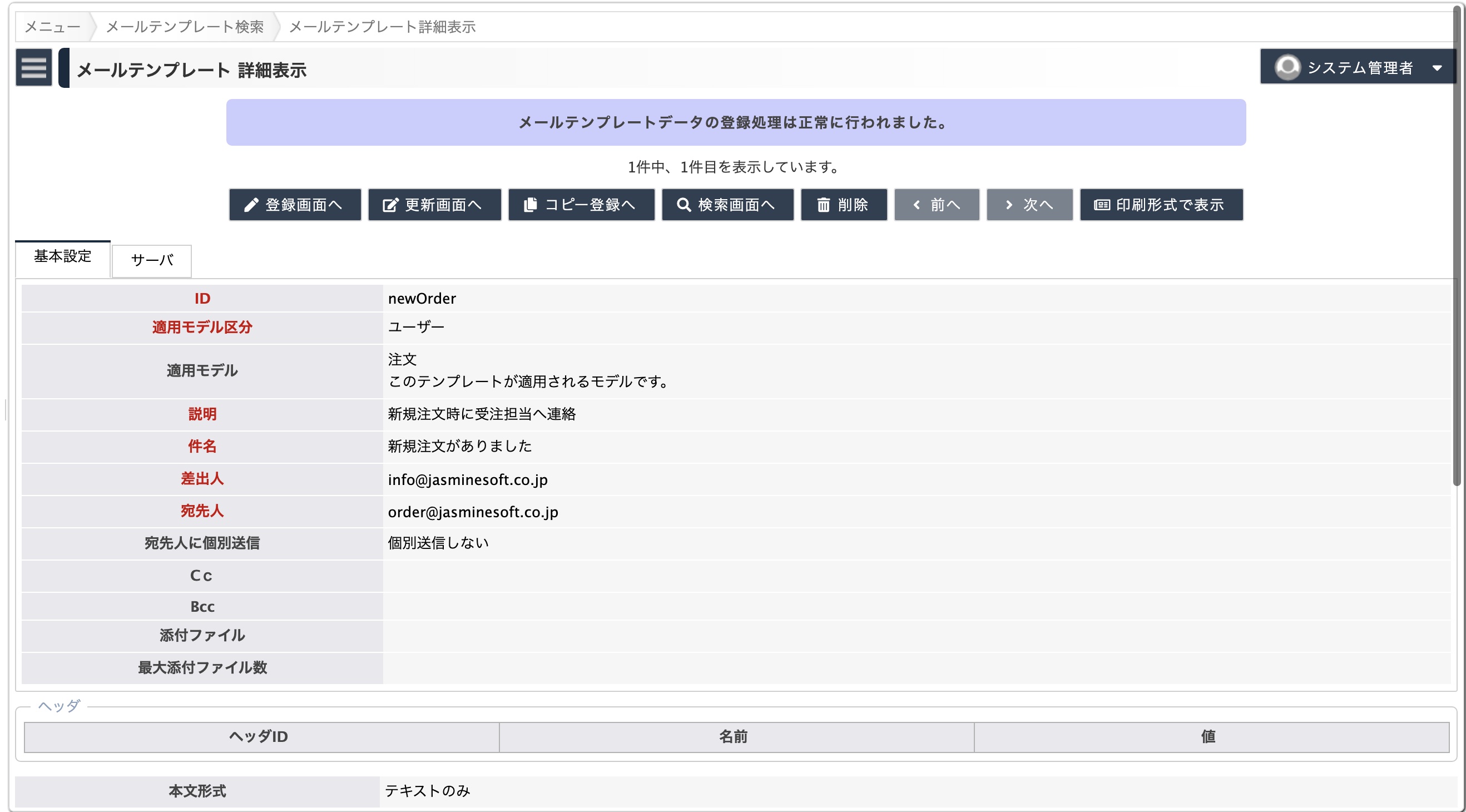
プレースホルダ
${モデル名.項目名}ルール